Tắt máy tính theo những cách thông thường thì không có gì để nói cả, với công nghệ hiện đại như ngày này thì tại sao bạn không tắt máy tính bằng điện thoại từ xa, phần mềm hỗ trợ Windows 10 và các phiên bản thấp hơn nên bạn hoàn toàn có thể thực hiện được.
Để có thể tắt máy tính bằng điện thoại từ xa chúng ta sử dụng Unified Remote, phần mềm dành cho điện thoại giúp bạn tắt được chiếc máy tính của mình từ xa. Với Unified Remote bạn chỉ cần kết nối cùng một mạng hoặc kết nối qua bluetooth là có thể sử dụng chiếc smartphone của mình như một chiếc điều khiển/bàn phím/chuột để thao tác với máy tính. Chi tiết ra sao mời bạn theo dõi bài viết dưới đây nhé.
hướng dẫn tắt máy tính bằng điện thoại từ xa
Bước 1: Để hoàn thành thủ thuật tắt máy tính bằng điện thoại này bạn cần có những công cụ sau:
- Phần mềm điều kiển từ xa trên máy tính là Unified Remote: tải Unified Remote tại đây.
- Phần mềm điều kiển từ xa trên điện thoại, Unified Remote cho Android: Tải Unified Remote cho Android
Bước 2: Hướng dẫn cài đặt Unified Remote cho máy tính.
- Sau khi tải phần mềm về máy tính bạn thành công, click vào phần mềm để cài đặt.
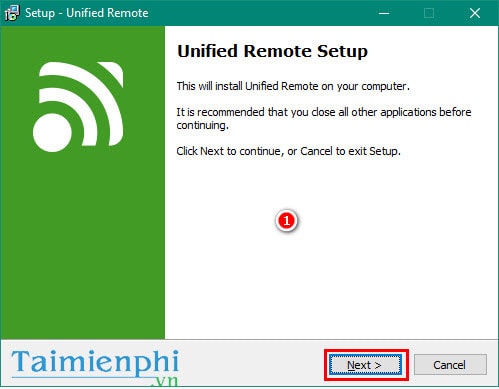
- Bước tiếp theo đồng ý với các điều khoản và click vào Next để tiếp tục.
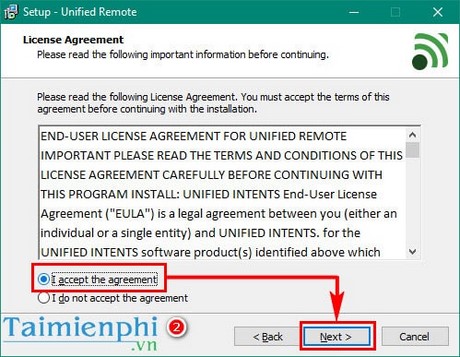
- Chọn đường dẫn có phần mềm sau đó tiếp tục click Next.

- Chọn phương thức cài đặt, bạn để mặc định rồi tiếp tục ấn Next.

- Click chọn Enable driver input simulation và tiếp tục Next.

- Cuối cùng là tùy chọn cài đặt tạo icon.

- Đến bước này bạn chỉ cần ấn Install và đợi cho đến khi phần mềm cài đặt là xong.

Bước 3: Sau khi cài đặt xong trên máy tính, bạn tải và cài phiên bản trên điện thoại nhé, link tải đã giới thiệu ở đầu bài viết. Và sau khi cài đặt xong cả 2 bạn nhớ kết nối cả 2 với nhau nhé, trên điện thoại bạn chọn Let's Get Started nhé.

Bước 4: Để thực hiện thao tác tắt máy tính bằng điện thoại từ xa bạn vào phần mềm chọn Power.

Bước 5: Chọn thao tác Shutdown để tắt máy, Restart để khởi động lại,...

Ngoài ra phần mềm còn hỗ trợ chơi nhạc, quản lí file, đặc biệt phần mềm này hỗ trợ thao tác chuột bàn phím rất tiện cho các bạn thuyết trình, không cần phải mua những dụng cụ trợ giảng đắt đỏ. Nhược điểm của phần mềm này là kết nối 1-1 cũng như các tính năng được đơn giản hóa để dễ sử dụng. Nếu tìm một sự lựa chọn toàn diện hơn thì Teamviewer sẽ là sự lựa chọn tốt cho bạn,
Một công cụ thực sự rất hữu ích phải không? Mong rằng bài viết này đã chia sẻ thêm cho bạn một phần mềm mới hay mà tiện lợi về cách tắt máy tính bằng điện thoại từ xa . Bạn cũng có thể tham khảo thêm các bài viết cũng liên quan đến vấn đề nhưng lại giúp ích rất nhiều cho bạn trong vấn đề kết nối máy tính, laptop như phát wifi trên laptop chằng hạn, trong trường hợp model nhà bạn không tích hợp Wifi thì cách phát wifi trên laptop, và trong trường hợp gặp lỗi Bandwidth Limit Reached thì việc sửa lỗi Bandwidth Limit Reached là chuyện đương nhiên phải làm dù bạn đang sử dụng Windows 7, 8 hay thậm chí là Windows 10 đi chăng nữa.
https://thuthuat.taimienphi.vn/huong-dan-tat-may-tinh-bang-dien-thoai-tu-xa-9082n.aspx